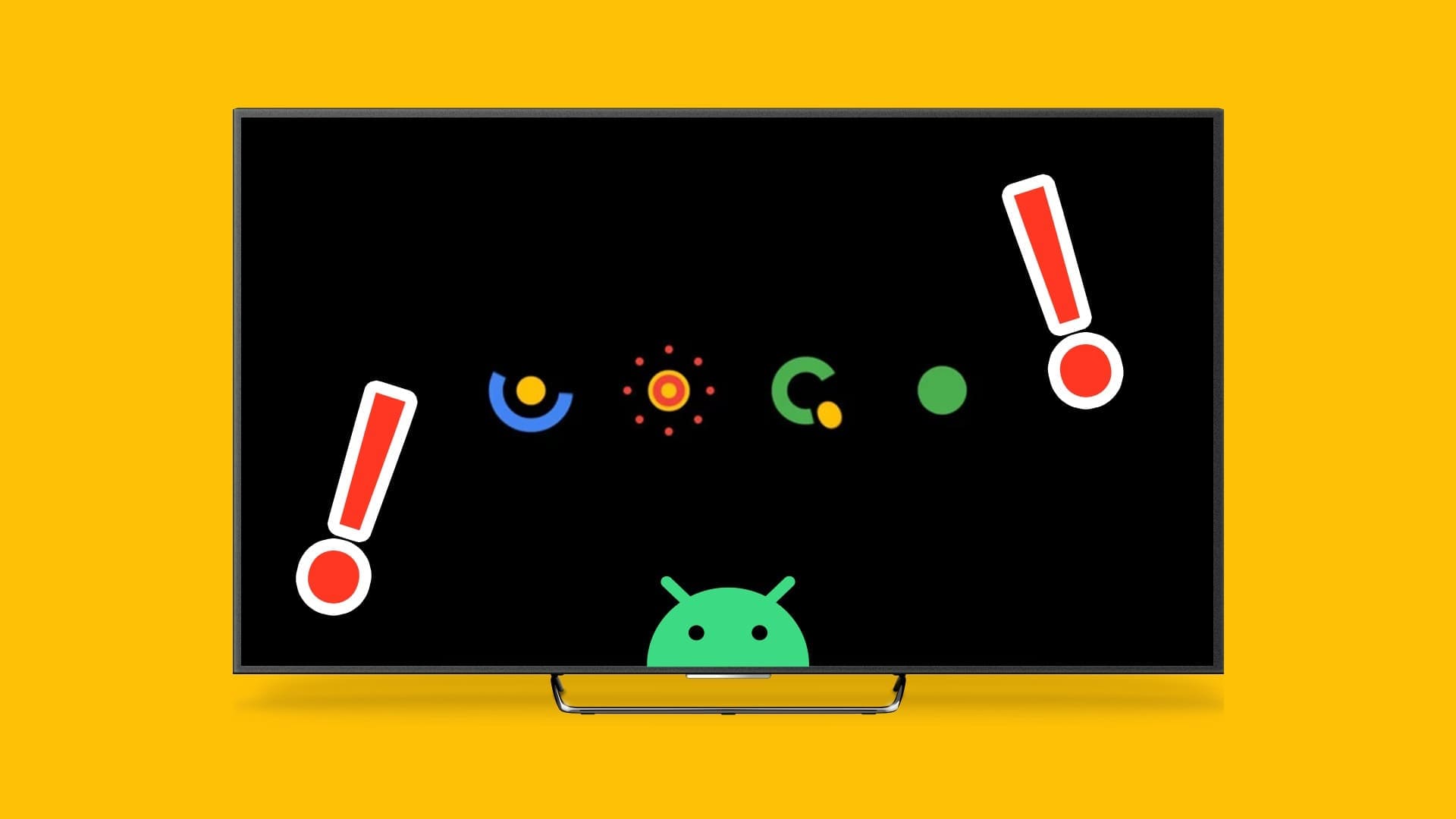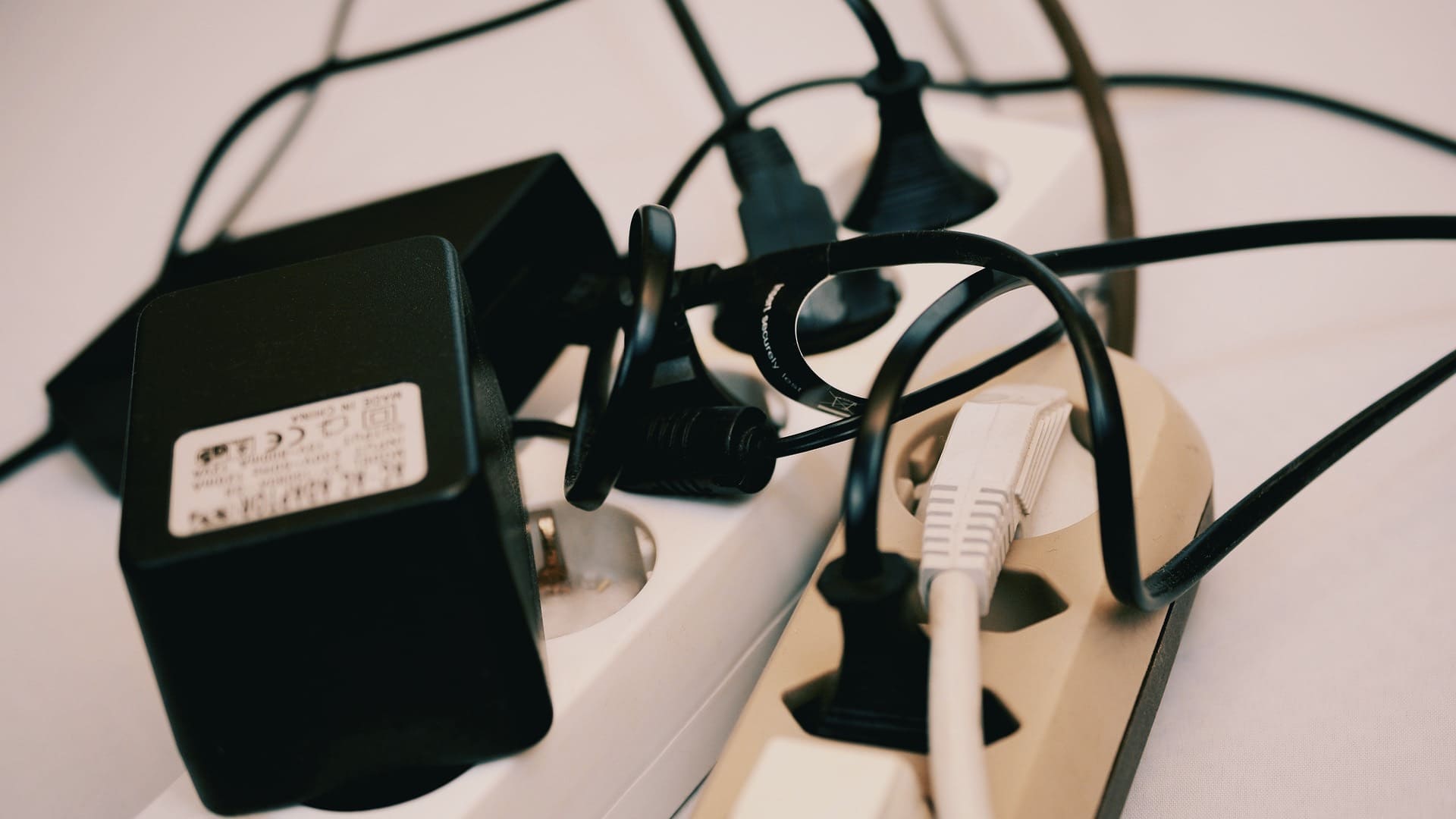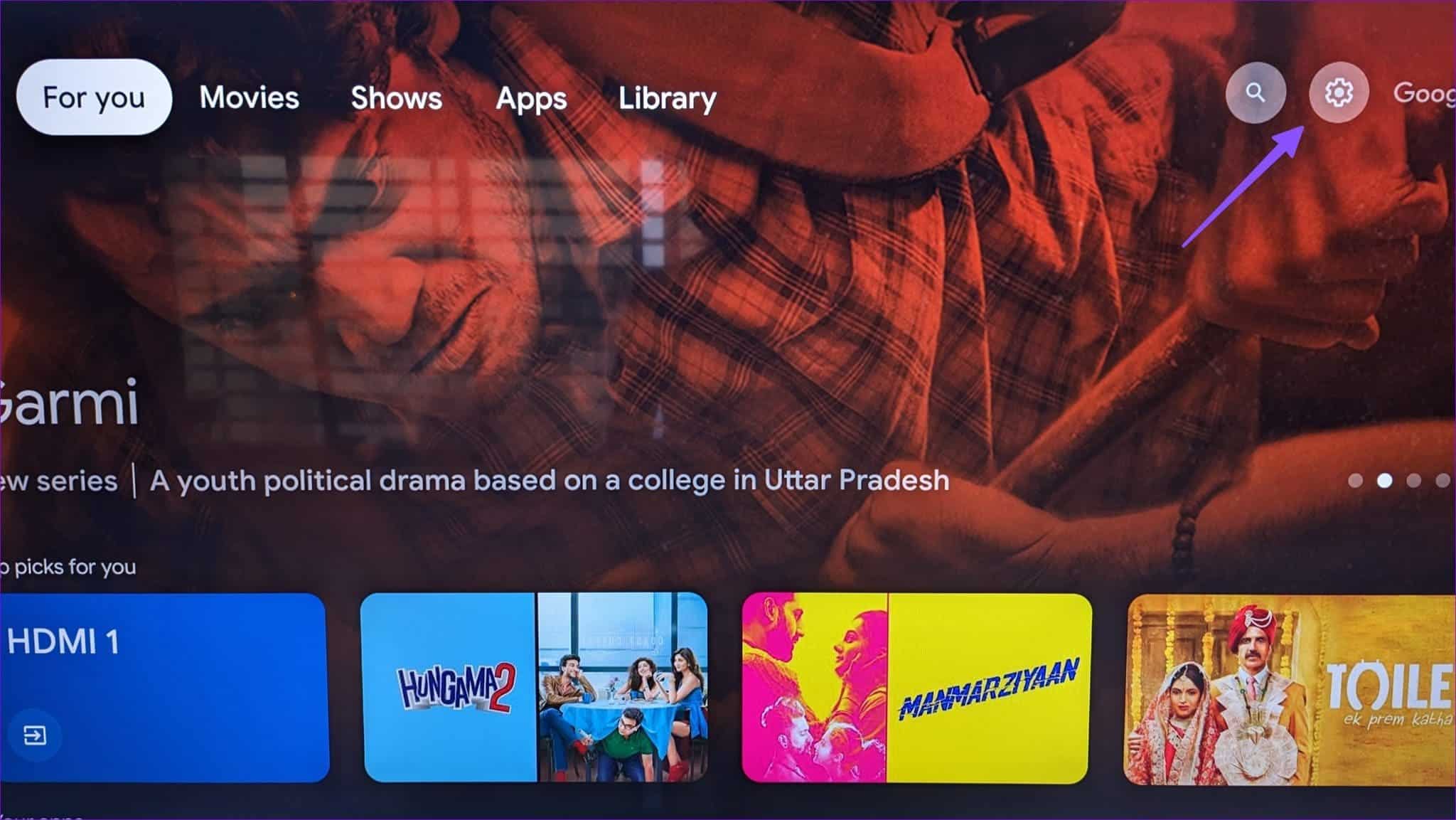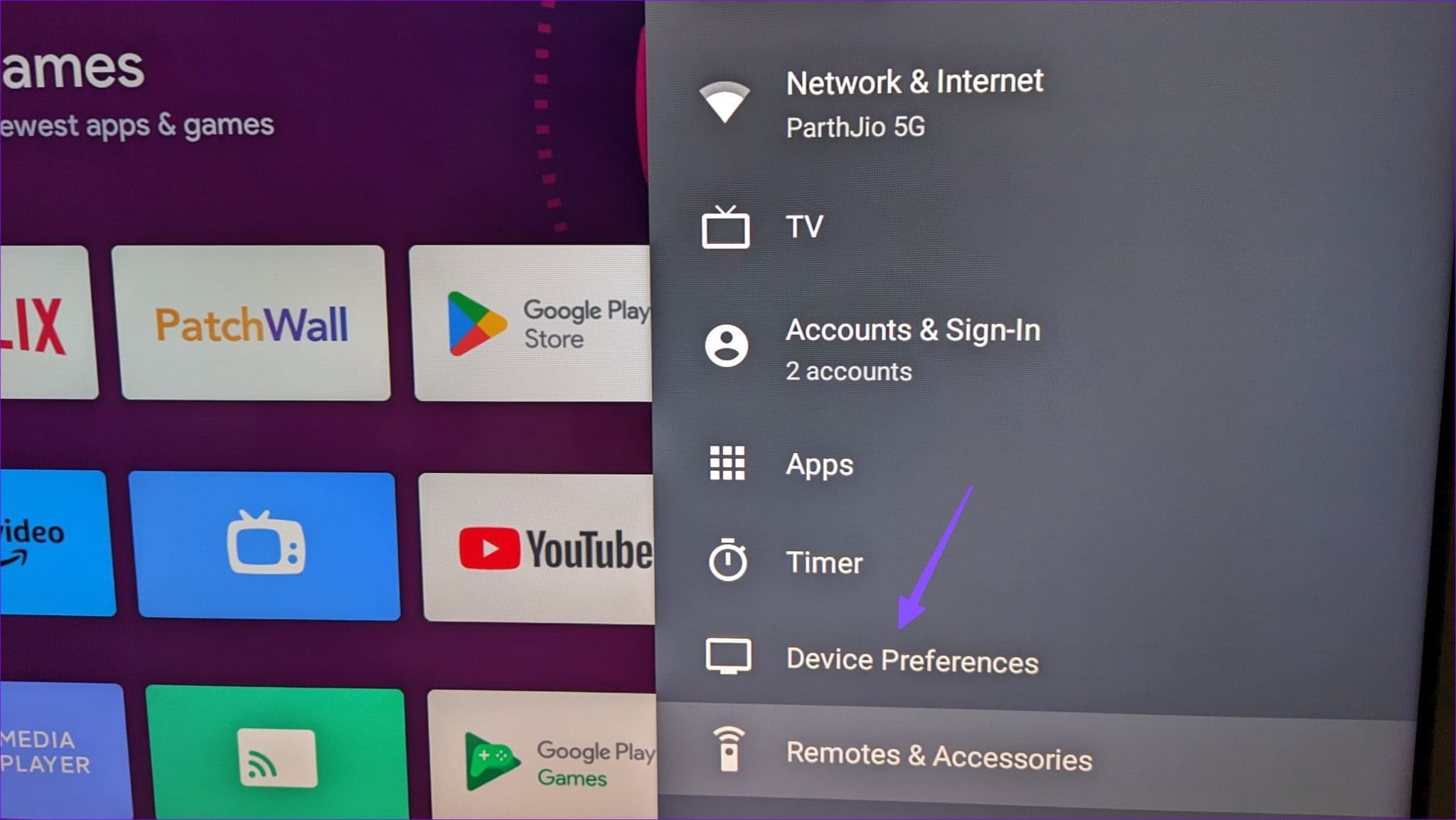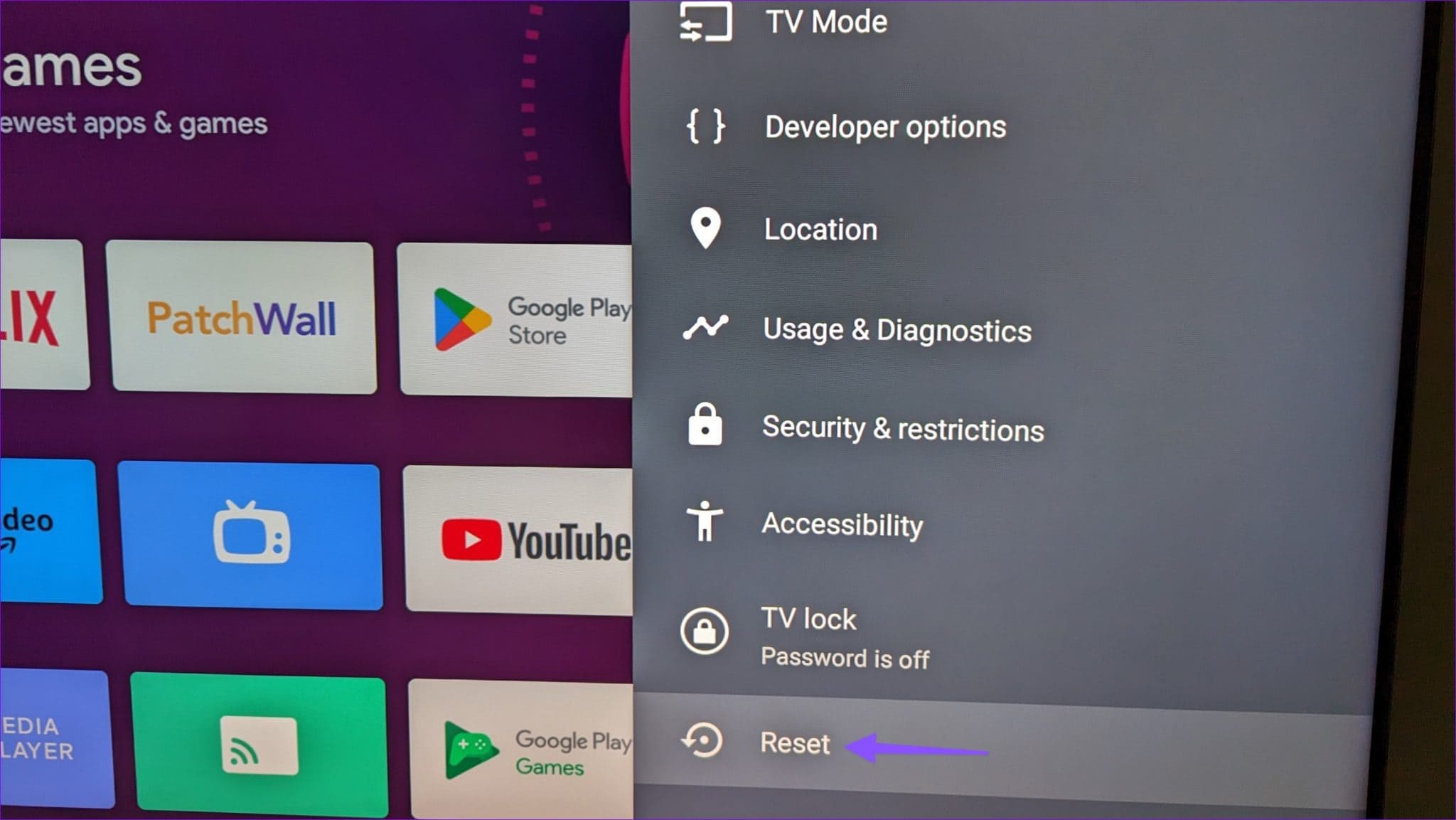Die 9 besten Möglichkeiten, das Problem zu beheben, dass Android TV im Ladebildschirm hängen bleibt
Android TV gewinnt Marktanteile im Smart-TV-Bereich. Sie können Ihren Standardfernseher auch in einen Smart-TV verwandeln, indem Sie sich das beste Android-TV- oder Streaming-Gerät zulegen. Obwohl Google Android TV durch häufige Updates verbessert hat, ist dies nicht ohne Probleme. Viele haben sich darüber beschwert, dass Android TV beim Ladebildschirm hängen bleibt.
Sie können nicht auf Ihre Lieblings-Apps und -Dienste zugreifen, wenn Ihr Android TV beim Android-Logo hängen bleibt. Streamen Sie die neuesten Netflix-Serien oder -Filme auf Ihrem Telefon oder Tablet. Aber das Streaming-Erlebnis kann auf einem kleinen Bildschirm stressig sein. Sehen Sie sich die besten Möglichkeiten an, um das Problem zu beheben, dass Android TV auf dem Startbildschirm hängen bleibt.
1. Erzwingen Sie einen Neustart mithilfe der Fernbedienung
Mit der mitgelieferten Fernbedienung können Sie Ihr Android TV ganz einfach neu starten. Sie können die Ein-/Aus-Taste drücken und im Seitenmenü auf „Neustart“ klicken. Da Ihr Android TV jedoch im Ladebildschirm hängen bleibt, müssen Sie die Ein-/Aus-Taste gedrückt halten, bis er sich aus- und wieder einschaltet.
2. POWER-RECYCLING FÜR ANDROID-TV
Der obige Trick funktioniert möglicherweise nicht für alle Android-Fernseher. Sie können Ihr Android TV vom Stromnetz trennen, es wieder anschließen und es erneut versuchen.
3. Überprüfen Sie das HDMI-Kabel
Verwenden Sie eine Android-TV-Box mit Ihrem Fernseher? Sie müssen das HDMI-Kabel, mit dem Sie die Android-Box an den Fernseher anschließen, genau überprüfen. Wenn auf einer Seite eine lockere Verbindung oder größere Unterbrechungen vorliegen, kann es zu Problemen beim Booten von Android TV kommen. Sie müssen sich ein neues HDMI-Kabel besorgen und es erneut versuchen.
4. Verwenden Sie eine andere Stromquelle
Wenn Android TV nicht ausreichend mit Strom versorgt wird, bleibt es möglicherweise auf dem Ladebildschirm hängen. Sie müssen im Handbuch Ihres Fernsehgeräts nachschlagen und die Anforderungen an die Stromversorgung überprüfen. Wenn es verwirrend ist, bitten Sie einen Elektriker oder ein TV-Servicecenter um Hilfe.
5. Verwenden Sie einen anderen Adapter
Wenn Sie einen Android TV-Streaming-Stick verwenden, um das Android TV-Betriebssystem auf Ihrem Fernseher zu aktivieren, müssen Sie den Stick an eine Stromquelle statt an einen USB-Anschluss Ihres Fernsehers anschließen. Die meisten Nutzer entscheiden sich für ein Netzteil, um den Streaming-Stick am Laufen zu halten. Wenn Sie jedoch einen beschädigten Adapter oder eine niedrige Spannung verwenden, besorgen Sie sich ein neues Ladegerät für Ihren Android-Streaming-Stick.
6. Warten Sie eine Weile
Ihr Android-TV-Stick oder Ihre Android-TV-Box bleibt jederzeit mit einer Stromquelle verbunden. Manchmal erwärmt sich das Gerät ungewöhnlich und Android TV friert auf dem Startbildschirm ein. Es ist ein bekanntes Phänomen in Gebieten mit hohen Temperaturen im Sommer.
7. Überprüfen Sie die Netzwerkverbindung
Wenn bei Ihrem Android TV Probleme mit der Netzwerkverbindung auftreten, kann es sein, dass das Gerät auf dem Ladebildschirm hängen bleibt. Sie müssen den Router neu starten und die Internetgeschwindigkeiten auf anderen Geräten überprüfen. Schauen Sie sich unseren Leitfaden an Wenn Android TV keine Verbindung zum WLAN herstellt.
8. Entfernen Sie das angebrachte Zubehör
Haben Sie ein USB-Laufwerk oder eine SSD an Ihren Android TV angeschlossen? Dieses Zubehör kann die Funktionalität von Android TV beeinträchtigen. Sie sollten diese angeschlossenen Geräte entfernen und versuchen, sie wieder einzuschalten.
9. Werksreset auf ANDROID TV
Wenn keiner der Tricks funktioniert, ist es an der Zeit, Ihr Android TV auf die Werkseinstellungen zurückzusetzen. Es gibt zwei Möglichkeiten, Android TV zurückzusetzen.
Wenn Android TV den Ladebildschirm nicht überschreitet, verwenden Sie die physischen Tasten, um ihn zurückzusetzen. Das ist es, was Sie tun müssen.
Schritt 1: ausstecken Android-TV عن Energiequelle.
Schritt 2: Suchen Sie die Power- und Minus-Tasten auf der Rückseite Ihres Android TV.
إLi Schritt 3: weiter Druck auf meinem Knopf Energie und Minus gleichzeitig und schließen Sie den Android TV wieder an die Steckdose an. Lassen Sie die Tasten los, sobald Sie sehen, dass die LED-Leuchten am Fernseher blinken.
Sony, einer der führenden Android-TV-Hersteller, bietet solche Tasten auf der Rückseite seiner Fernseher an. Wenn Sie einen Android-Fernseher einer anderen Marke haben, werden Sie ihn möglicherweise nicht finden.
Kommt es Ihnen oft vor, dass Android TV beim Startbildschirm hängen bleibt? Wenn Sie auf Ihre Systemsoftware zugreifen können, führen Sie die folgenden Schritte aus, um sie auf die Werkseinstellungen zurückzusetzen.
Schritt 1: Menü öffnen die Einstellungen Von der Android TV-Startseite.
Schritt 2: Scrollen Sie zu Geräteeinstellungen.
Weiter zu Schritt 3: Lokalisieren Zurücksetzen Und sehen Sie es sich anhand der folgenden Liste an.
Nach dem erzwungenen Zurücksetzen der Daten wird Android TV zweimal hintereinander neu gestartet. Das System löscht alle Daten, installierten Apps und Google-Kontoinformationen von Ihrem Android TV. Sie müssen es von Grund auf neu einrichten.
Zugriff auf Ihren ANDROID-Fernseher
Android TV bleibt auf dem Ladebildschirm hängen und kann Ihre Wochenendpläne ruinieren. Konnten Sie das Problem lösen? Welcher Trick hat bei Ihnen funktioniert? Teilen Sie es in den Kommentaren unten.